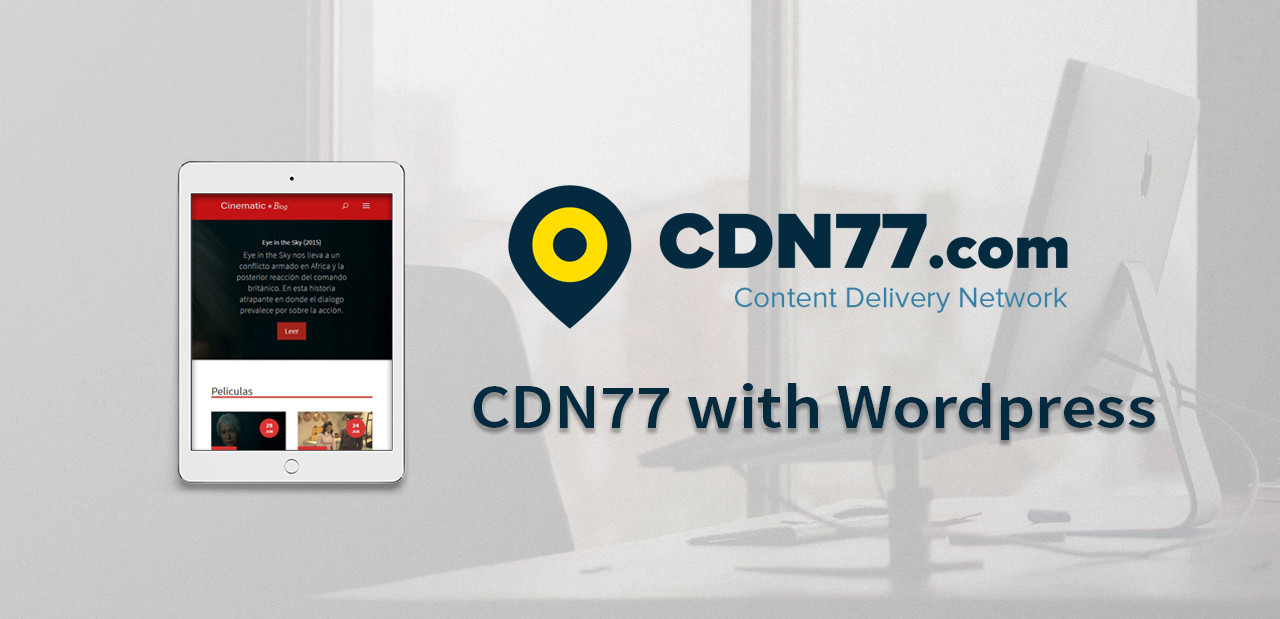نحوه راه اندازی CDN77 برای وردپرس
قبلاً مزایای داشتن سرویس CDN با وردپرس و اینکه چرا CDN ها یکی از بهترین راه ها برای افزایش سرعت وردپرس چندین بار در وبلاگ هستند را بررسی کردیم. ما مشاهده کردیم که اگر بازدیدکنندگان شما از سرور میزبان شما دور باشند، عملکرد چقدر افزایش می یابد. امیدواریم این مورد توجه شما را جلب کرده باشد زیرا در مقاله امروز ما قصد داریم یک راهنمای گام به گام در مورد نحوه ایجاد یک منبع CDN در CDN77 و نحوه تنظیم صحیح آن را انجام دهیم. پس از آن، میخواهیم مجموعه خاصی از افزونهها را روی وردپرس نصب کنیم و سپس بررسی کنیم که آیا همه چیز درست کار میکند یا خیر.
اولین قدم در راهنمای ما این است که ایجاد یک حساب CDN77. اگر هنوز حساب ندارید، CDN77 یک آزمایش آزمایشی 14 روزه رایگان ارائه میدهد. ثبت نام فقط چند دقیقه طول می کشد. سپس با کلیک بر روی Create new CDN Resource (در زیر تب CDN) در واقع یک منبع CDN ایجاد می کنیم. برای هدف این مقاله، ما میخواهیم یک CDN را در وبلاگ فیلمی که در یک مرکز داده در لاس وگاس میزبانی میشود، پیادهسازی کنیم.
از آنجایی که میخواهیم راهحل کامل HTTPS را پیادهسازی کنیم، از «HTTPS» جدید در CDN77 استفاده خواهیم کرد. این گزینه انتقال داده ها را از سرور میزبان شما به سرور CDN ایمن می کند.
اگر سایت شما در حالت SSL اجرا می شود، باید یک منبع فقط SSL در CDN77 ایجاد کنید. در غیر این صورت، خطر خطاهای محتوای مختلط را دارید. این نوع خطاها زمانی رخ می دهد که مرورگر در حالت SSL در حال اجرا است و ناگهان سعی می کند منبعی را از طریق یک درخواست HTTP ناامن بارگیری کند.
نحوه راه اندازی SSL در CDN77
ما می توانیم یک گواهی SSL رایگان را به دو روش تنظیم کنیم. ما میتوانیم از یک گواهی SSL مشترک برای یک زیر دامنه در xxx.c.cdn77.org یا میتوانیم از CNAME خود استفاده کنیم (تصویر بالا را ببینید). به طور کلی، توصیه می کنیم از یک CNAME مانند cdn.yoursite.com استفاده کنید.
اگر راه حل مشترک CDN77 را انتخاب کنید، برای اینکه زیر دامنه SSL به درستی کار کند، هیچ گام دیگری لازم نیست.
در این مورد، ما یک CNAME راه اندازی خواهیم کرد. این بدان معناست که اگر سایت خود را با cdn.ourdomain جایگزین کنیم، محتوای وبسایت ما فوراً از طریق HTTPS قابل دسترسی خواهد بود. با CDN77، دریافت SSL با چند کلیک انجام می شود.
آن را تغییر دهید!
پس از ایجاد منبع، اولین چیزی که باید به آن نگاه کنید منوی تنظیمات دیگر است. اگر میخواهید از HTTPS استفاده کنید، فعال نگه داشتن HTTP/2 کاملاً الزامی است. بهبود سرعت بین HTTP/1.x معمولی و HTTP/2 بسیار زیاد است. CDN77 به طور پیشفرض در حالت HTTP/2 در منبع HTTPS شما کار میکند و زمان شما را به نصف کاهش میدهد.
اگر از طریق HTTPS استفاده میکنید، باید تغییر مسیر 301 را نیز انجام دهید تا با استانداردهای Google برای HTTPS مطابقت داشته باشد، تغییر مسیر HTTPS را فعال کنید.
برای عملکرد بهینه، نادیده گرفتن همه را در رشته جستجوی نادیده گرفتن فعال کنید. مگر اینکه سایت شما محتوای بارگذاری شده پویا را اجرا کند که باید به صورت ساعتی به روز شود، می توانید از رشته های پرس و جو دور شوید و همه را نادیده بگیرید، این کار کش و عملکرد سایت را به شدت افزایش می دهد.
CDN77 گزینه انقضای حافظه پنهان را نیز ارائه میکند. اگر تعداد زیادی عکس بارگذاری میکنید، باید روی بالاترین تنظیم ممکن، یعنی ۱۲ روز تنظیم شود.
در این راهنما، در وهله اول سرعت را در نظر خواهیم گرفت. از این رو CDN فقط محتوای ثابت تصویر را در اختیار ما قرار می دهد، بقیه موارد از سرور مبدا بارگیری می شوند.
چرا از CDN برای جاوا اسکریپت و CSS استفاده نمی کنید، آیا دیوانه هستید؟
به یاد داشته باشید که در مقاله قبلی خود، در مورد اینکه چگونه عملکرد CDN می تواند در زمانی که محتوا در گره درخواستی شبکه CDN در دسترس نباشد، متفاوت باشد صحبت کردیم. خوب، اگر فایلی که هنوز کش نشده باشد یک فایل CSS است، زمان بارگذاری افزایش مییابد و ممکن است بر عملکرد شما تأثیر منفی بگذارد. این ممکن است بر سرعت رندر سایت شما بسیار بیشتر از زمانی که تصمیم بگیرید CSS را با CDN ارائه نکنید، تأثیر بگذارد.
فایلهای CSS و جاوا اسکریپت برای بارگیری وبسایت در هر مرورگری حیاتی هستند و نباید مانند آنچه در سرویسهای CDN وجود دارد، موضوع مکانیزم حافظه پنهان باشند. اگرچه، میتوانید یک منبع استاتیک در CDN ایجاد کنید تا این فایلهای مهم را تخلیه کنید. این یک تکنیک پیشرفتهتر است که از شما میخواهد وردپرس خود را به سطحی فراتر از محدوده این آموزش تغییر دهید.
وقتی همه چیز به درستی تنظیم شد، میتوانیم به برگه منوی دیتاسنترها برویم.
CDN77 روشی مناسب برای فعال/غیرفعال کردن هر گره از شبکه خود ارائه می دهد. نکته این است که با دقت انتخاب کنید که کدام گره ها بیشترین استفاده را دارند. فهمیدن این موضوع آسان است، فقط خوانندگان خود را دنبال کنید.
وقتی فهمیدید به کدام گرهها نیاز دارید، به شما توصیه میشود که همه گرههای قابل استفاده را غیرفعال کنید. توضیح سادهای برای این موضوع وجود دارد: هر چه تعداد گرهها در شبکهتان بیشتر باشد، زمان بیشتری برای بهروزرسانی همه آنها طول میکشد، بنابراین، عملکرد شما کاهش مییابد. به عنوان یک قاعده کلی، وقتی تعداد گره ها را کاهش می دهید، عملکرد حافظه پنهان را نیز افزایش می دهید. عاقلانه انتخاب کنید.
وقتی برای اولین بار عملکرد سایت خود را آزمایش می کنید، پاکسازی و واکشی اولیه می تواند مفید باشد. Purge یک محتوای خاص را از شبکه CDN خارج می کند، اگر محتوا را تغییر دهید و برای به روز رسانی نیاز به شستشوی حافظه پنهان داشته باشید، مفید است. Prefetch برعکس این کار را انجام می دهد، محتوای خاصی را وارد حافظه پنهان CDN می کند.
وقتی همه چیز را پیکربندی کردید، میتوانید CNAME خود را به دامنه خود نشان دهید. برای انجام این کار، باید یک قانون در ثبت کننده یا پنل میزبان خود در بخش DNS ایجاد کنید و cdn.yourdomain.com خود را همانطور که در تصویر نشان داده شده است به CNAME xxx.rsc.cdn77.org هدایت کنید، این امر به DNS دستور می دهد. تا تمام ترافیک زیر دامنه خود را به مکانی واقعی که باید باشد هدایت کنید. نگران نباشید، تاثیری روی عملکرد نخواهد داشت. علاوه بر این، این هدف را نیز به خوانندگان شما نشان می دهد که از cdn.yourdomain.com استفاده می کنید که ظاهری شیک دارد.
اگر ترجیح می دهید از آدرس cdn77.org استفاده کنید، نیازی به انجام کاری ندارید، فقط هنگام جایگزینی محتوای خود در وردپرس از آن آدرس استفاده کنید.
سمت وردپرس
در سمت وردپرس، ما باید یک افزونه اضافه کنیم تا به درستی کار کند. ما از CDN Enabler، یک افزونه رایگان و مفید استفاده می کنیم. دلیل استفاده از این افزونه ساده است – اکثر افزونههای CDN اجازه چنین کنترل دقیقی را روی پوشههایی که به CDN ارسال میکنید، نمیدهند. این افزونه انجام میدهد و برای مورد ما بسیار مهم است، زیرا ما نمیخواهیم هیچ فایل جاوا اسکریپت یا CSS، فقط تصاویر آپلود شده را اضافه کنیم.
پس از نصب، میتوانید افزونه را در اینجا پیدا کنید…
بیایید آن را تغییر دهیم!
به یاد دارید زمانی که در مورد سفارشی سازی صحبت کردیم؟ در اینجا مهمترین واقعیت در مورد چگونگی راه اندازی صحیح CDN در وردپرس است. اکثریت قریب به اتفاق پلاگین های CDN به شما می گویند که یک دایرکتوری برای CDN برای “تکثیر” قرار دهید و معمولاً به شما می گویند که wp-content را اضافه کنید. این برای یک تنظیم کلی خوب است، اما برای عملکرد شما خوب نیست، زیرا پوشه wp-content با یک پوشه بسیار حساس دیگر پر شده است، پوشه پلاگین ها و تم ها، از جمله هزاران فایل جاوا اسکریپت و CSS. وقتی آنها همانطور که قبلاً توضیح داده شد در حافظه پنهان ذخیره نمیشوند، ممکن است عملکرد خود را از دست بدهید.
خب، چگونه این مشکل را برطرف کنیم؟ ما به سادگی پوشه wp-content/uploads را اضافه می کنیم. چنین راه حل ساده ای!
هرچقدر که ممکن است شوکه باشید، اکثریت قریب به اتفاق افزونه هایی که CDN ها را مدیریت می کنند به شما اجازه انجام این کار را نمی دهند. شامل صرفاً این زیرپوشه، CDN شما را به پوشه آپلود شما هدایت می کند، یعنی فقط تصاویر شما.
بازسازی ساده سایت به CDN اجازه می دهد محتویات را برای شما دریافت کند. در این مثال، ما یک تب توسعه دهنده فایرفاکس (F12) را باز کردیم و اولین تصویر را جستجو کردیم. به وضوح میبینید که پیوند جایگزین شده است و اکنون بهجای سرور میزبان ما مستقیماً از CDN بارگیری میشود!
قبل و بعد
بیایید ببینیم همه اینها چگونه شد!
در صفحه سمت چپ، میتوانیم زمان بارگذاری سایت از سوئد را ببینیم (که خیلی دور از سرور میزبان ما در لاس وگاس است، یادتان هست؟) در صفحه سمت راست، میتوانیم مشاهده کنیم که عملکرد افزایش یافته است. زمان تقریبا نصف شد! همه فایلهای ضروری هنوز از سرور ما در لاس وگاس بارگیری میشوند، اما فایلهای سنگین، مانند تصاویر در حال بارگیری از گره در سوئد هستند.
در حال تکمیل
امیدواریم روش قدرتمندی برای پیاده سازی CDN در سایت وردپرس خود آموخته باشید. برخی از تکنیک ها غیر مزاحم هستند، مانند آن دسته از فایل های CSS و Javascript که برای سرعت بارگذاری سایت ضروری هستند. اکنون می توانید از هر مزیت CDN استفاده کنید و در عین حال معایب آن را به حداقل برسانید. امیدواریم CDN رایگان را ارائه دهید امتحان کنید و از نکات این مقاله استفاده کنید تا ببینید آیا میتوانید سرعت سایت وردپرس خود را افزایش دهید. امیدواریم از مقاله لذت برده باشید! طبق معمول، هرگونه سوال یا ابهام را در نظرات زیر مطرح کنید.